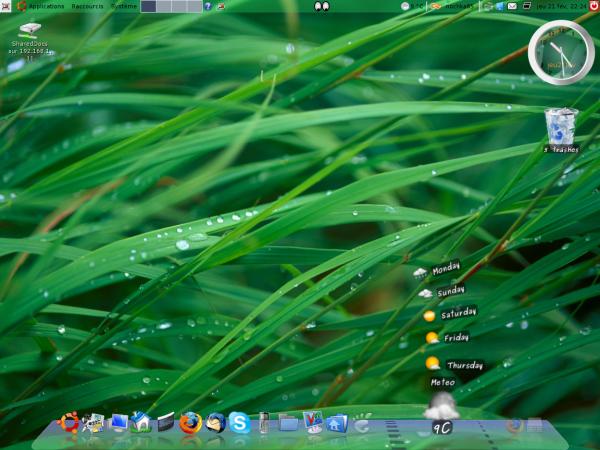Zmena vzhľadu Ubuntu
Systém Ubuntu má síce celkom pekný vzhľad pracovnej plochy, no niektorý z vás by si to predstavovali trochu inak. Preto si v tejto kapitole povieme o tom ako prispôsobiť vzhľad pracovnej plochy a panelov, doplniť pracovnú plochu a lištu appletmi, zmeniť vzhľad prihlasovacej obrazovky a zmeniť i vzhľad niektorých programov.
Pri výbere Tém vzhľadu budú pre nás kľúčové tieto dve stránky:
- Ubuntu-Art.org Témy vzhľadov pre Ubuntu
- Gnome-Look Témy vzhľadov pre prostredie Gnome (Ubuntu) a niektoré jeho programy
Na týchto stránkach si môžete vybrať vzhľad.
Inštalácia lišty Cairo Dock
Lišta Cairo Dock je napodobeninou lišty z operačného systému Mac OS.
Ak chceme túto lištu nainštalovať, musíme pridať zdroj softvéru.
- Vyvoláme okno Spustiť stlačením alt+F2
- Zafajkneme Spustiť v termináli
- Pridáme kľúč k zdroju softvéru zadaním príkazu
wget -q http://repository.cairo-dock.org/ubuntu/cairo-dock.gpg -O- | sudo apt-key add -
- Stlačíme tlačítko Spustiť
- V terminálovom okne zadáme heslo.
- Otvoríme Systém > Správa > Zdroje softvéru.
- Zadáme heslo a stlačíme tlačítko OK.
- Prejdeme na kartu Softvér tretej strany.
- Klikneme na tlačítko Pridať
- Zadáme
deb http://repository.cairo-dock.org/ubuntu hardy cairo-dock
- Stlačíme tlačítko Pridať zdroj
- Stlačíme tlačítko Zavrieť
- Stlačíme tlačítko Obnoviť a počkáme kým sa obnoví zoznam dostupných balíčkov.
- Otvoríme Systém > Správa > Správca balíkov Synaptic.
- Vyhľadáme a označíme na inštaláciu balíky
cairo-dock cair-dock-plug-ins
- Stlačíme tlačítko Použiť.
- V okne s prehľadom znova stlačíme tlačítko Použiť a počkáme kým sa balíky nainštalujú
- Otvoríme Systém > Predvoľby > Relácie
- Ťukneme na tlačítko Pridať
- Do poľa Meno napíšeme Cairo Dock do poľa Príkaz napíšeme cairo-dock (môžeme tiež zadať komentár)
- Stlačíme OK
- Stlačíme Zavrieť
Teraz nastavíme vzhľad lišty.
- Otvoríme Aplikácie > Systémové nástroje > Cairo-Dock
- Ťukneme na rozbalovacie pole List of Themes a vyberieme tému - napríklad Ubuntu
- Zafajkneme obe polia - Use the new theme's behaviour? aj Use the new themes launcher's?
- Klikneme na tlačítko OK
- Verzia pre tlač
- prečítané 9934x